✍ 前言:
✍01 鼠标右击并选择以管理员身份运行(A)✪ 以Chrome浏览器快捷方式为例:
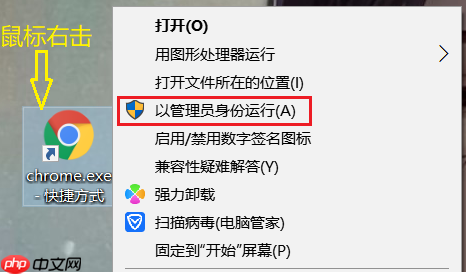 ✍02 使用
✍02 使用 win + s 快捷键启动电脑搜索,输入所需程序。
✪ cmd命令提示符示例:
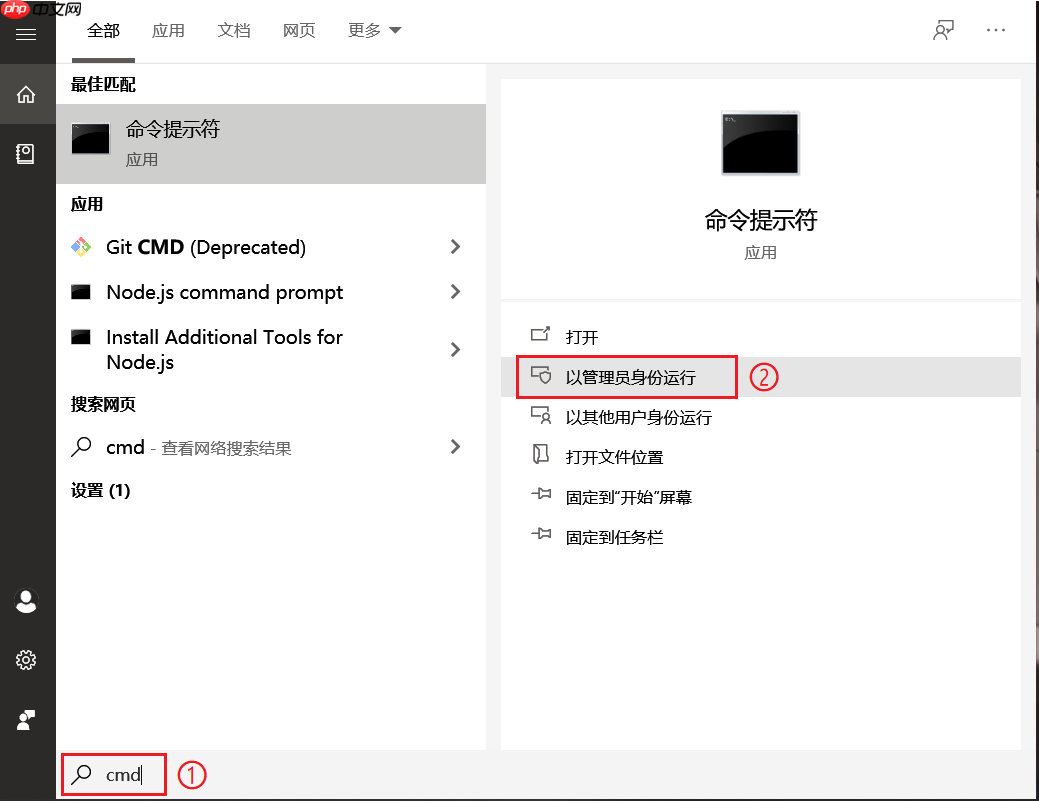 ✍03 快捷方式属性[兼容性设置]前两种方法每次启动程序时都需手动操作才能以管理员身份运行,无法一次设定。
✍03 快捷方式属性[兼容性设置]前两种方法每次启动程序时都需手动操作才能以管理员身份运行,无法一次设定。
右击程序快捷方式,选择属性,然后在兼容性选项中勾选以管理员身份运行此程序。
✪ Chrome浏览器快捷方式示例:
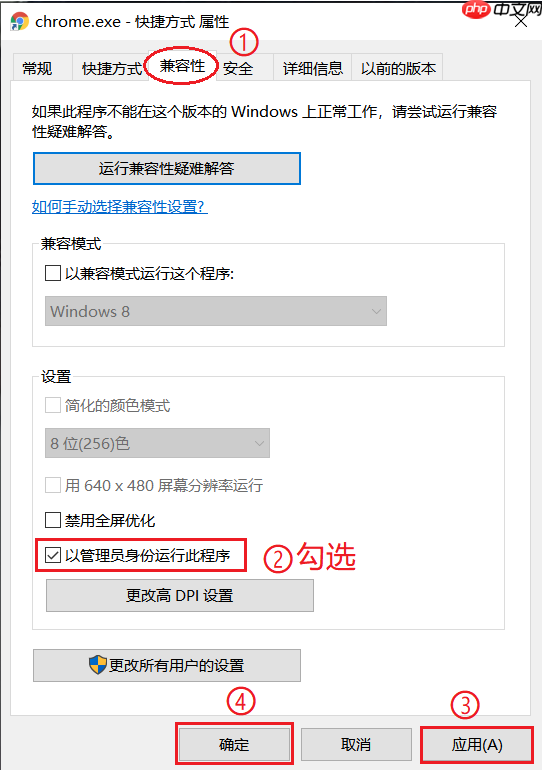 此后,只需双击程序即可以管理员身份运行。
此后,只需双击程序即可以管理员身份运行。
✍04 以管理员权限运行命令创建任务有时我们需要以管理员身份运行命令,以便执行更多操作。
✪ cmd命令提示符示例:
使用 ctrl + shift + esc 快捷键打开任务管理器,选择 文件,然后点击 运行新任务。
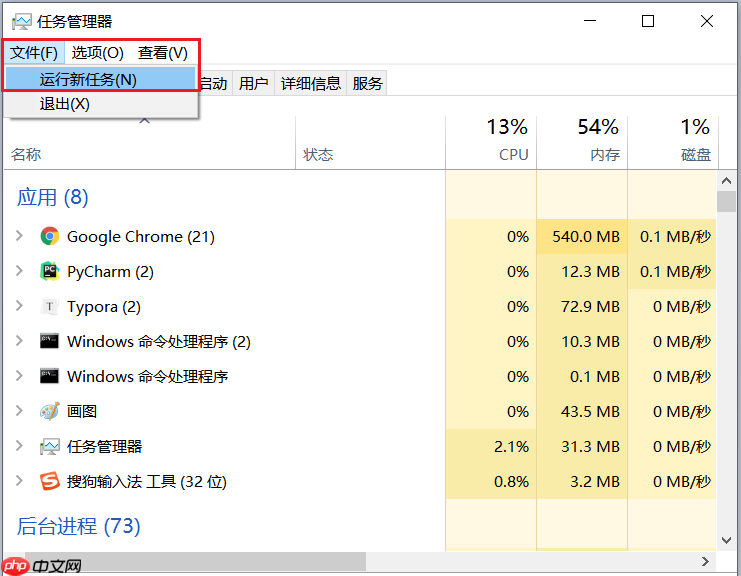 在弹出的新建任务窗口中输入cmd,并勾选以系统管理权限创建此任务。
在弹出的新建任务窗口中输入cmd,并勾选以系统管理权限创建此任务。
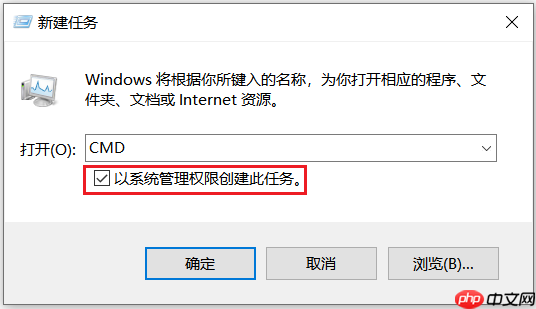 资源管理器新建任务
资源管理器新建任务
✪ cmd命令提示符对比:
普通cmd命令提示符与管理员cmd命令提示符的区别对比图
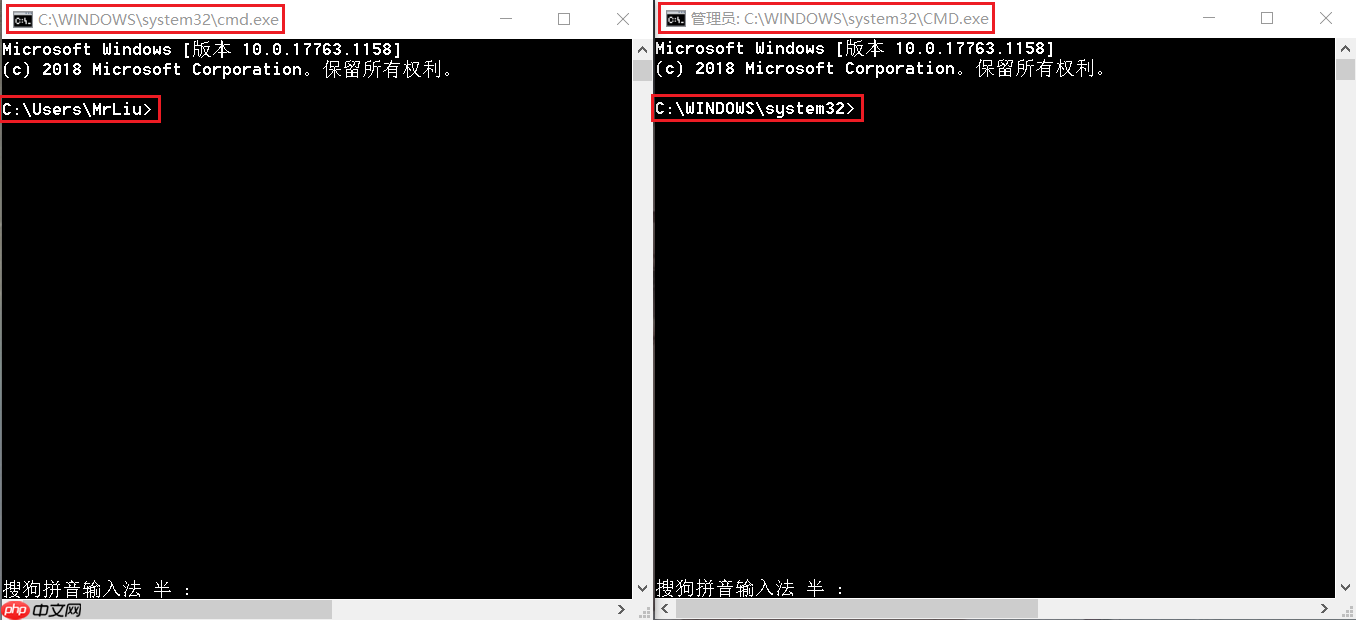 执行相关命令的对比图
执行相关命令的对比图
chkdsk 磁盘检查
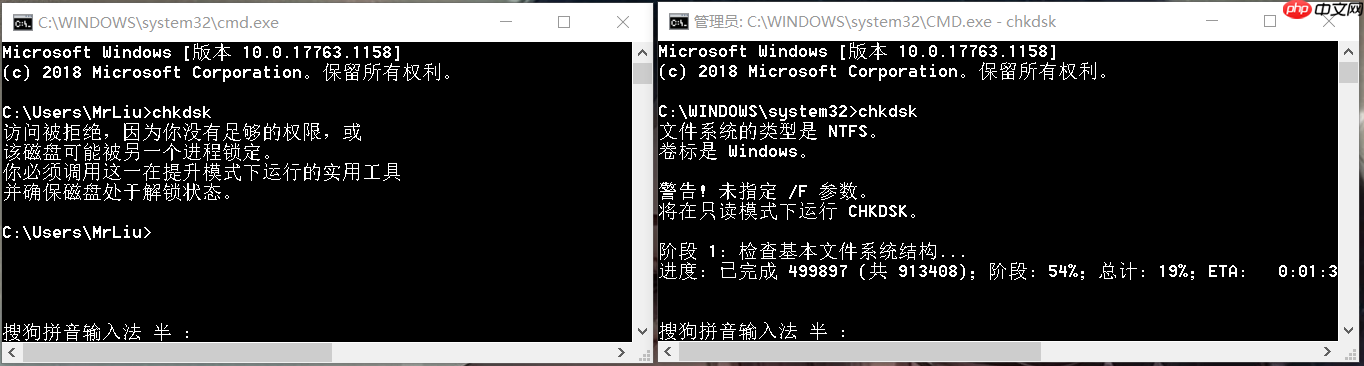 chkdsk磁盘检查
chkdsk磁盘检查
一个显示访问被拒绝,一个成功执行。
但每次仍需进行多个步骤,有点麻烦。
✪ 开启管理员运行任务:
使用 win + R 输入secpol.msc 打开本地安全策略 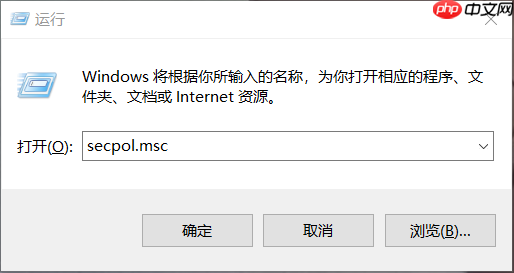 使用
使用 win + S 搜索本地安全策略 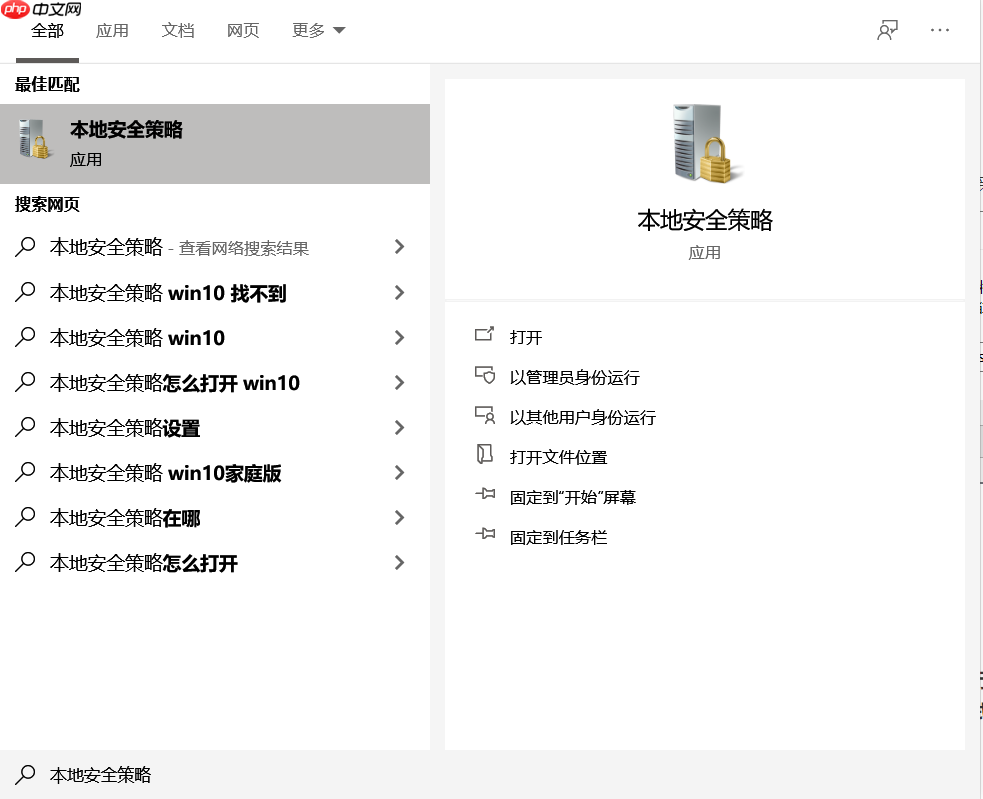 然后依次找到
然后依次找到
1. 本地策略→安全选项
2. 禁用→ 用户账户控制:以管理员批准模式运行所有管理员
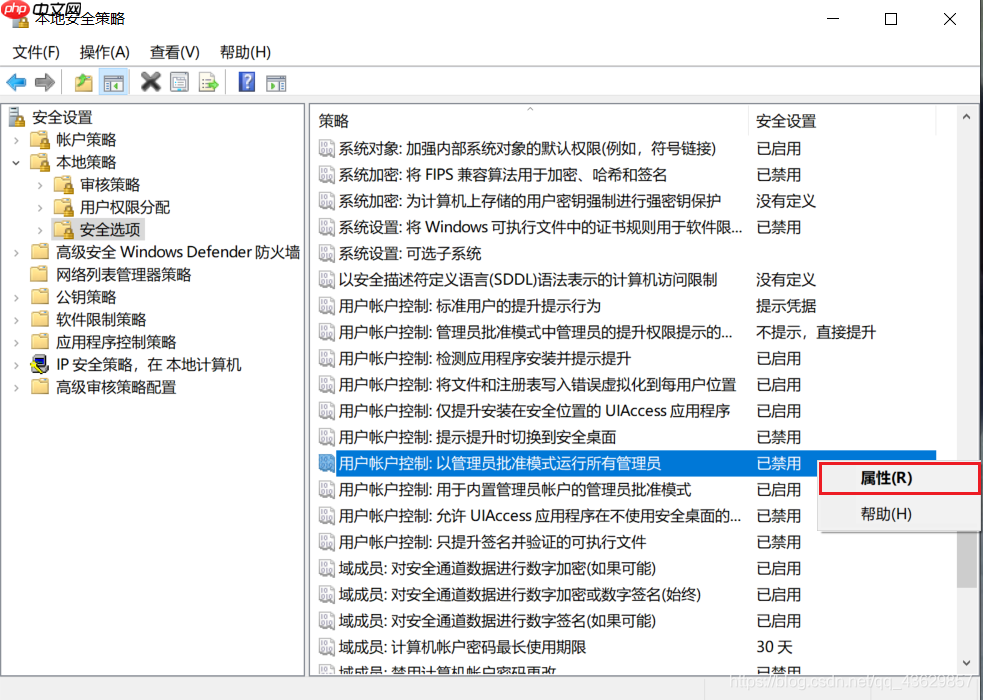 3. 重启电脑
3. 重启电脑
✪ 成功后运行 win + R :
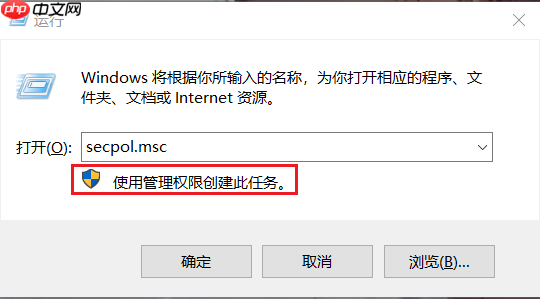 可以参考这篇博文:【Windows】Win10家庭版启用组策略gpedit.msc
可以参考这篇博文:【Windows】Win10家庭版启用组策略gpedit.msc
启用组策略后即可找到本地安全策略,使用 win + R 运行 gpedit.msc、secpol.msc 才有效。
如果暂时不想操作,请记得收藏。
以上就是Win10 开启以管理员身份运行的详细内容,更多请关注php中文网其它相关文章!

每个人都需要一台速度更快、更稳定的 PC。随着时间的推移,垃圾文件、旧注册表数据和不必要的后台进程会占用资源并降低性能。幸运的是,许多工具可以让 Windows 保持平稳运行。




Copyright 2014-2025 https://www.php.cn/ All Rights Reserved | php.cn | 湘ICP备2023035733号